Adjon hozzá 3D effektusokat a képekhez a Fényképekkel a Windows 10 rendszerben
A Fotók alkalmazás egy univerzális (Metro) alkalmazás, amely előre telepítve van a Windows 10 rendszerben. Ez egy Store alkalmazás, amely a Windows Photo Viewert helyettesíti. Míg az érdeklődő felhasználók megtehetik állítsa vissza a klasszikus asztali alkalmazást, a Windows Photo Viewer alkalmazást, azoknak, akik szívesebben használják a Fotókat, érdemes megtanulniuk, hogyan adhatnak klassz 3D effektusokat a képekhez ezzel az új alkalmazással.
Hirdetés
A beépített Photos alkalmazás lehetővé teszi a képek megtekintését és az alapvető szerkesztéseket. A csempe a Start menüben van rögzítve. Ezenkívül az alkalmazás a legtöbb képfájl-formátumhoz már készen is van társítva. A Photos alapvető funkciókat kínál a felhasználók helyi meghajtójáról vagy a OneDrive felhőtárhelyéről származó képek megtekintéséhez.
A Fotók alkalmazás 3D effektusokat tartalmaz. A funkció állítólag lehetővé teszi a felhasználók számára, hogy 3D objektumokat adjanak hozzá, és speciális effektusokat alkalmazzanak rajtuk. Az effektusok listája elég hatalmas. Itt van néhány közülük:
- Hatás – Fém
- Hatás – Homok
- Hatás – Kő
- Sci-fi portál
- Robbanás
- Lézeres fal
- A robbanás kitörése
- Neon labda
- Eső
- Füstoszlop
- Elektromos szikrák
- Robbanásveszélyes por
- Lézersugár
- fénysugár
- Világít
- Izzó szikrák
- Legyek
- Tűzijáték
- Esőfelhő
- Üstökös farka
- Kempingtűz
- A szív csillog
- Csillag csillog
- Képregények
- Hó
- Gyertyaláng
- Szivárvány csillog
- Tornádó
- Por
- Ködfolt
- Heves tűz
- Színfolt
- Rózsaszirmok
- Vízesés
- Saetta
- Buborékok mindenhol
- Atommozgás
- Ütés szikrákkal
- Plazma szikrák
- Őszi levél
- Hajnal
- Hóvihar
- A lélegzet elakadt
- Konfetti lövöldözős
- Konfetti zuhany
- Szentjánosbogarak
- A hópehely felrobbant
- Füstfoszlány
- Az objektív csillog
- Pillangók
- Hópehely csillog
- Hanglokátor
- csillogás
- ZZZ
- Léggömbök
- Party lézerek
- Energiakör
Az alábbiakban bemutatjuk, hogyan kell alkalmazni őket.
3D effektusok hozzáadása a képekhez a Windows 10 Photos segítségével, csináld a következőt.
- Nyissa meg a Fotókat. A csempe alapértelmezés szerint a Start menüben van rögzítve.

- Nyissa meg a kivágni kívánt képfájlt.
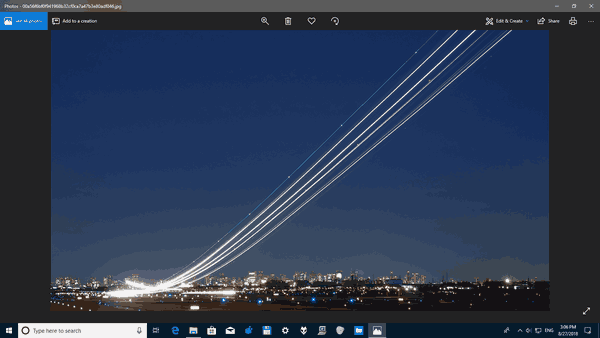
- Bontsa ki az elemet Szerkesztés és létrehozás a felső eszköztár területén.
- Válaszd ki a 3D effektusok hozzáadása parancsot a listából.

- A jobb oldalon egy új kifutó nyílik meg. Válassza ki az alkalmazni kívánt effektust. A képemhez hozzáadom a Snow effektust.

- Módosítsa az effektusokat, ha rendelkezik ilyenekkel. Egyes effektusokhoz többféle beállítási lehetőség tartozik, amelyeket módosíthat. Az én esetemben csak a Snow effektus hangerejét tudom módosítani.
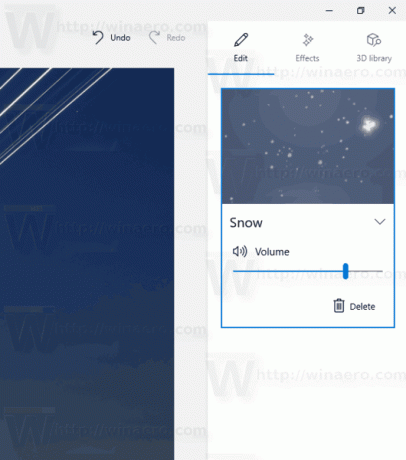
- A Fotók alkalmazás több effektus kombinálását teszi lehetővé. Mindegyik effektushoz beállíthatja annak idejét, méretét és pozícióját. Csak válassza ki a megfelelő effektust a Szerkesztés panelen, és mozgassa a kép fölé. Használja a kép alatti idővonalat annak meghatározásához, hogy mikor jelenjen meg az effektus.

- Végül hozzáadhat egy 3D objektumot a 3D könyvtár lapon. Előfordulhat, hogy felkérik, hogy nevezze el nyilvános profilját, mielőtt hozzáférne az online könyvtárhoz.
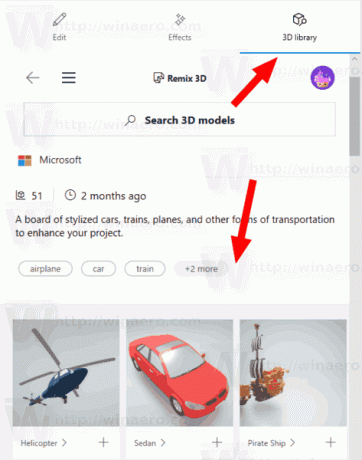 Ott extra 3D effektusokat talál.
Ott extra 3D effektusokat talál. - Miután hozzáadta az összes objektumot és effektust, kattintson a lejátszás gombra, hogy megnézze az eredményt működés közben.

- Mentse el a képet a gombra kattintva Másolat mentése gomb.
Valami ilyesmit kaphatsz:
Tipp: Megteheti iratkozz fel YouTube csatornánkra.
Ez az.
Kapcsolódó cikkek:
- Vágja le a képeket fotókkal a Windows 10 rendszerben
- Adjon hozzá kedvenceket a Fényképek alkalmazáshoz a Windows 10 rendszerben
- A Photos App Live Tile megjelenésének módosítása a Windows 10 rendszerben
- Engedélyezze a nagyítást az egérgörgővel a Fotókban a Windows 10 rendszerben
- A Fotók biztonsági mentése és visszaállítása alkalmazás beállításai a Windows 10 rendszerben
- Emberek megcímkézése a Fotók alkalmazásban a Windows 10 rendszerben
- Engedélyezze a Sötét témát a Fotókban a Windows 10 rendszerben
- A OneDrive-képek kizárása a Windows 10 fotói közül
- Fényképek beállítása képernyővédőként a Windows 10 rendszerben
- Tiltsa le az arcfelismerést és -felismerést a fényképekben a Windows 10 rendszerben
